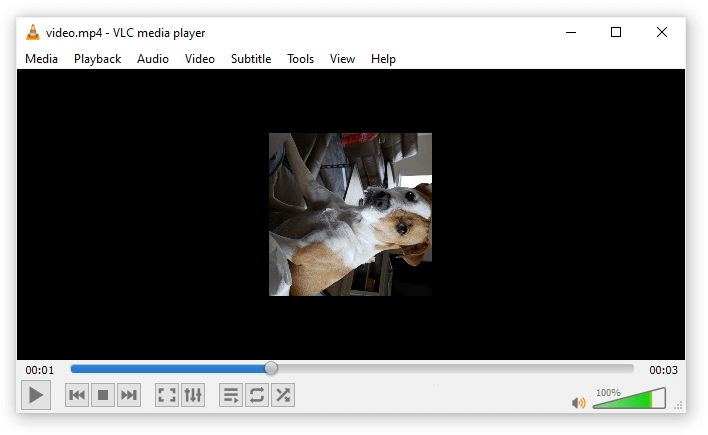Att använda Outlook är mycket likt att använda någon annan e-postplattform. Det hjälper dock att känna till stegen för hur man använder den för att skicka och skapa e-postmeddelanden . Här är stegen för att göra det.

Steg för hur du skapar och skickar e-postmeddelanden i Outlook
- Börja med att välja Nytt e-postalternativ för att skapa ett nytt meddelande
- Navigera till det textfält som heter Till, Bcc eller Cc och ange en e-postadress eller namn
- Om du inte kan hitta Bcc-textfält, se Visa, Dölj och visa Bcc
- Navigera sedan till Ämnesruta , och skriv in e-postämnet för ditt meddelande
- För att skriva ditt meddelande, navigera till e-postmeddelandet och placera markören där.
- När du har slutfört ditt meddelande kan du sedan välja skicka.
Det är också möjligt att använda @ nämner för att få din mottagares uppmärksamhet. Här är stegen för att göra det.

Steg:
- Medan du skriver in texten i e-postmeddelandet eller din kalenderinbjudan , Skriv @ symbol. Du måste då bara ange några bokstäver i kontaktens för- eller efternamn innan resten kommer att vara automatiskt fyllt .
- Outlook kommer då att föreslå ett eller flera förslag, och du kan välja specifik kontakt som du vill nämna.
- Tänk på att kontaktens hela namn som standard kommer att nämnas. Om du vill göra det kan du ta bort en del omnämnandet. Till exempel kommer du fortfarande att kunna nämna din kontakt med endast deras förnamn inkluderat.
- Den nämnda kontaktens namn läggs sedan till i Till textfältet av e-postmeddelandet eller mötesinbjudan.
Slutligen har Outlook inkluderat en funktion som heter Fokus inkorg. Detta finns på plats för att hjälpa dig att fokusera på de e-postmeddelanden som är viktigast för dig. Det separerar din inkorg i två kategorier, Annat och fokuserat. Om din inkorg inte är sorterad efter dina önskemål kan du alltid blanda dem runt och till och med ställa in var du vill att framtida meddelanden ska levereras från avsändaren. Här är stegen för att använda Fokus inkorg.

- Navigera först till den andra eller Fokuserad flik, och välj den du vill ha.
- Högerklicka på meddelandet som du vill flytta om och sedan kan du välja alternativ antingen Flytta till Annat eller Gå till fokuserad .
- Det är också möjligt att vända din Fokuserad inkorg på och av.
- Välj för att göra det Se och då Visa fokuserad inkorg.
Om du letar efter ett mjukvaruföretag som du kan lita på för dess integritet och ärliga affärsmetoder, leta inte längre än . Vi är en Microsoft-certifierad partner och ett BBB-ackrediterat företag som bryr sig om att ge våra kunder en pålitlig och tillfredsställande upplevelse av de programvaruprodukter de behöver. Vi kommer att vara med dig före, under och efter all försäljning.
Det är vår 360-graders -garanti. Så vad väntar du på? Ring oss idag på +1777315 1713 eller mejl till sales@softwarekeep.com. Du kan också nå oss via livechatt.